Rumah >masalah biasa >Contoh tutorial untuk mengemas kini sistem win10 menggunakan Alat Pemasangan Babi Ajaib
Contoh tutorial untuk mengemas kini sistem win10 menggunakan Alat Pemasangan Babi Ajaib
- PHPzke hadapan
- 2023-07-08 18:17:061070semak imbas
Apakah perasaan anda jika anda menaik taraf kepada versi baharu win10 apabila win10 tidak boleh dinaik taraf Cara paling mudah ialah menggunakan alat untuk memasang semula versi baharu sistem dalam talian, seperti alat pemasangan Magic Pig yang lebih baik anda demonstrasi di bawah Contoh tutorial untuk pemasangan semula dalam talian dan naik taraf sistem Win10 menggunakan Alat Pemasangan Babi Ajaib
Naik taraf Alat Pemasangan Babi Ajaib kepada proses sistem Win10:
1 Mula-mula, pasang dan muat turun Alat Pemasangan Babi Ajaib komputer yang boleh digunakan, dan kemudian pasangkannya Masukkan cakera USB kosong dengan memori 8g, buka alat pemasangan Babi Ajaib, pilih butang Cipta Sistem di sebelah kiri, dan klik untuk mula mencipta.
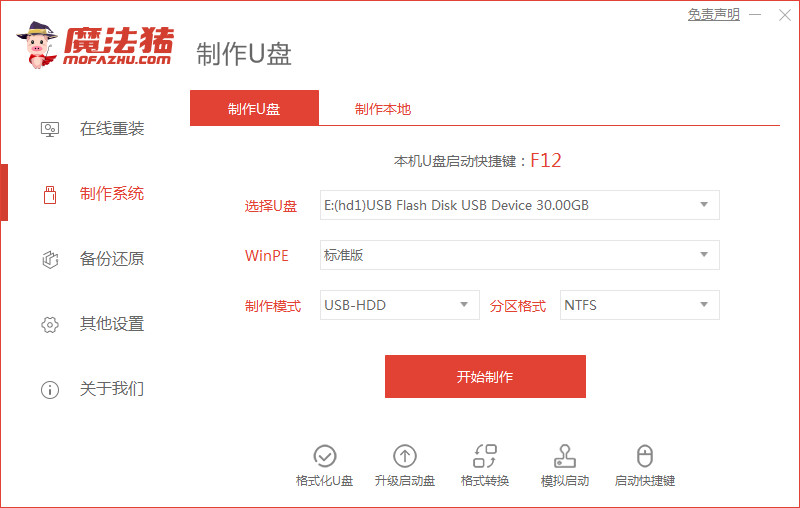 2. Masuk ke halaman Alat Pemasangan Babi Ajaib, pilih sistem win10 yang perlu dipasang, dan klik untuk mula membuat pilihan.
2. Masuk ke halaman Alat Pemasangan Babi Ajaib, pilih sistem win10 yang perlu dipasang, dan klik untuk mula membuat pilihan.
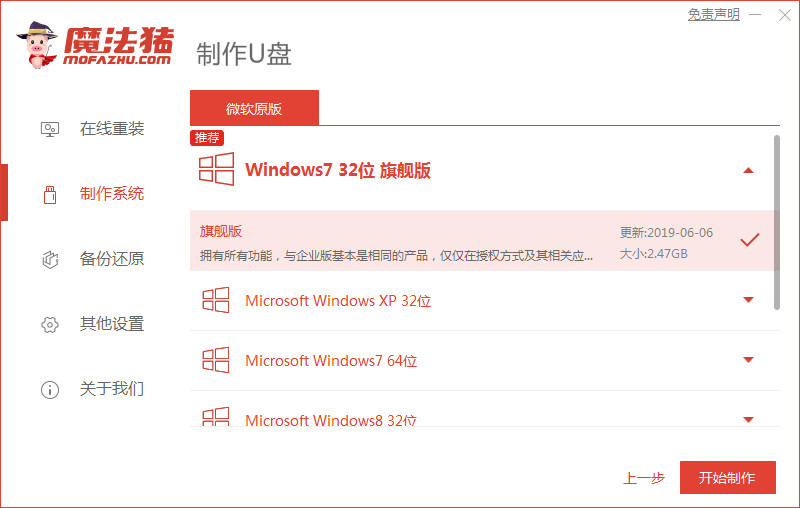 3 Selepas cakera but USB kami berjaya dibuat, kami boleh menyemak kekunci pintasan papan induk buku nota yang perlu dipasang, dan kemudian cabut pemacu kilat USB untuk keluar dari perisian.
3 Selepas cakera but USB kami berjaya dibuat, kami boleh menyemak kekunci pintasan papan induk buku nota yang perlu dipasang, dan kemudian cabut pemacu kilat USB untuk keluar dari perisian.
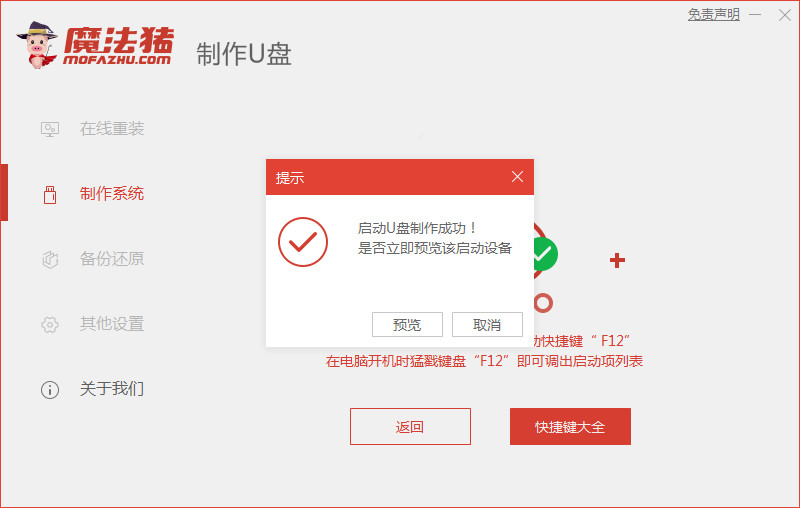 4. Kemudian masukkan cakera USB ke dalam komputer yang perlu memasang semula sistem dan tekan kekunci jalankan untuk memasuki halaman jalankan Kami memilih item permulaan cakera USB dan tekan Enter untuk memasuki halaman sistem PE pertama Pilih sistem pe dan tekan kekunci Enter untuk masuk. Kemudian buka alat pemasangan Magic Pig pada desktop sistem pe, pilih sistem win10 dan klik untuk memasangnya ke pemacu C.
4. Kemudian masukkan cakera USB ke dalam komputer yang perlu memasang semula sistem dan tekan kekunci jalankan untuk memasuki halaman jalankan Kami memilih item permulaan cakera USB dan tekan Enter untuk memasuki halaman sistem PE pertama Pilih sistem pe dan tekan kekunci Enter untuk masuk. Kemudian buka alat pemasangan Magic Pig pada desktop sistem pe, pilih sistem win10 dan klik untuk memasangnya ke pemacu C.
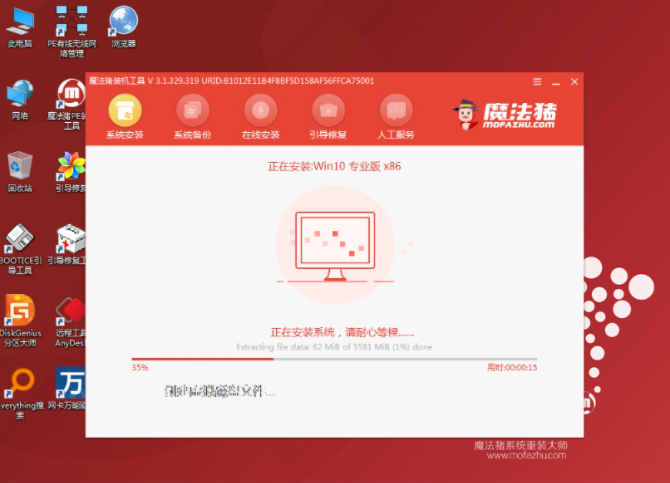 5 Pada masa ini, kita hanya perlu menunggu pemasangan selesai, pilih butang restart dengan segera, dan mulakan semula operasi komputer.
5 Pada masa ini, kita hanya perlu menunggu pemasangan selesai, pilih butang restart dengan segera, dan mulakan semula operasi komputer.
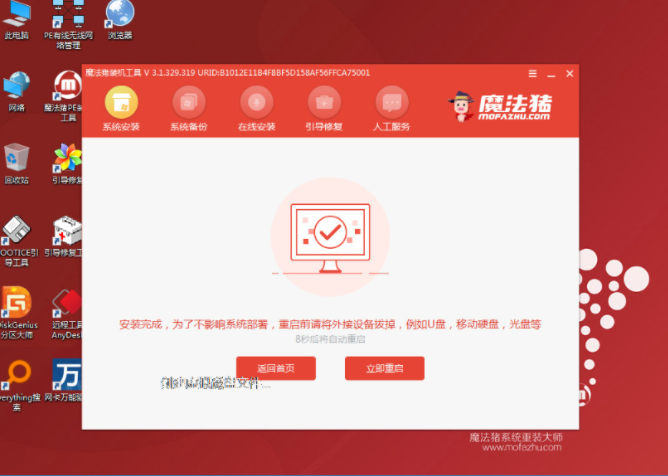 6 Akhir sekali, mulakan semula komputer dan tunggu untuk memasuki desktop sistem win10 untuk menunjukkan bahawa pemasangan berjaya.
6 Akhir sekali, mulakan semula komputer dan tunggu untuk memasuki desktop sistem win10 untuk menunjukkan bahawa pemasangan berjaya.
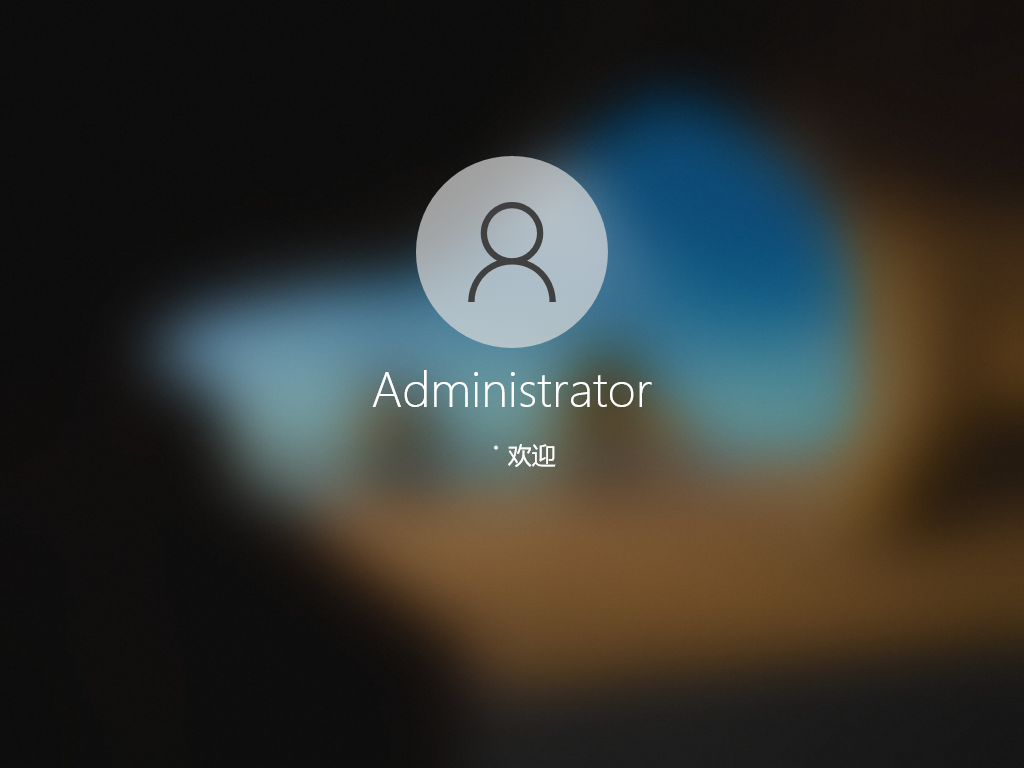 Adakah anda telah mempelajari alat pemasangan babi ajaib yang sangat mudah untuk mengemas kini sistem win10 dengan contoh tutorial Ia akan memudahkan anda untuk belajar menaik taraf sistem win10 Jika perlu, cepat dan cuba.
Adakah anda telah mempelajari alat pemasangan babi ajaib yang sangat mudah untuk mengemas kini sistem win10 dengan contoh tutorial Ia akan memudahkan anda untuk belajar menaik taraf sistem win10 Jika perlu, cepat dan cuba.
Atas ialah kandungan terperinci Contoh tutorial untuk mengemas kini sistem win10 menggunakan Alat Pemasangan Babi Ajaib. Untuk maklumat lanjut, sila ikut artikel berkaitan lain di laman web China PHP!

